Libera un po' di memoria sul tuo browser Chrome con questa funzione
- Se utilizzi Google Chrome, è probabile che tu abbia molte schede aperte in un dato momento.
- Ciò può far sì che il browser utilizzi più memoria del necessario, il che a sua volta influisce sulle prestazioni.
- Condividiamo una funzionalità che può aiutarti a risparmiare memoria e migliorare le prestazioni durante la navigazione.
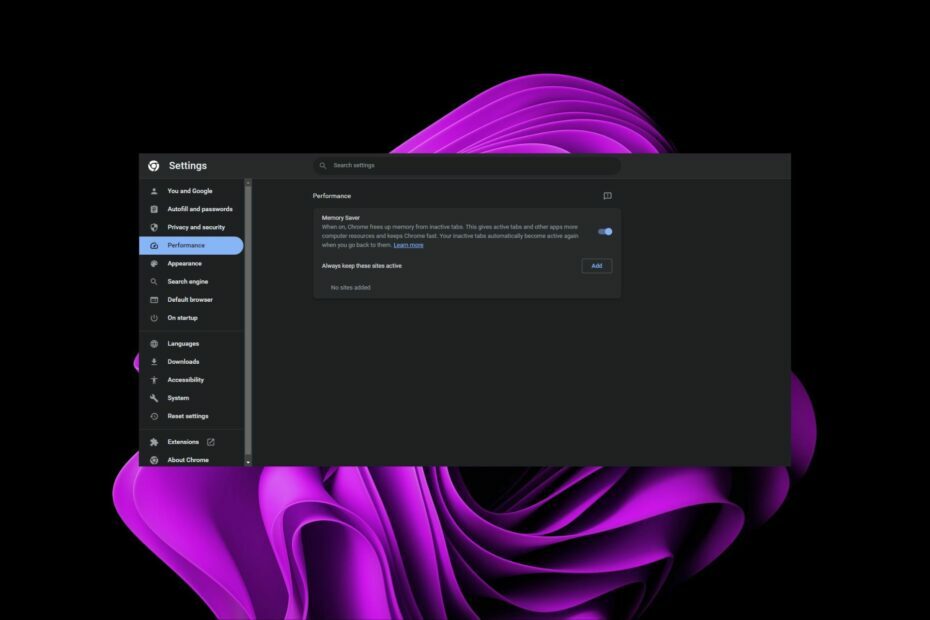
XINSTALLARE CLICCANDO SUL FILE DI DOWNLOAD
- Scarica Fortect e installalo sul tuo computer.
- Avvia il processo di scansione dello strumento per cercare i file corrotti che sono la fonte del tuo problema.
- Fare clic con il tasto destro su Avvia riparazione quindi lo strumento potrebbe avviare l'algoritmo di fissaggio.
- Fortect è stato scaricato da 0 lettori questo mese.
Tuo Probabilmente il PC ha esaurito la memoria alcune volte. E hai preso l'iniziativa per ridurre i processi affamati di RAM nel tuo sistema. Ora, c'è una funzione che è stata fornita su Google Chrome nota come risparmio di memoria.
Se di solito hai un sacco di schede aperte contemporaneamente, sai che possono ritardare e non rispondere. Questa funzione può farti risparmiare un po' di memoria e far funzionare le cose senza intoppi. Scopri come abilitarlo qui.
Perché Chrome utilizza il 50% della mia memoria?
Chrome è un divoratore di memoria. Non ci sei solo tu, ci sono anche tutti gli altri. A volte il browser può utilizzare il 50% o addirittura il 100% della memoria del tuo computer e quindi blocca l'intero sistema.
Se hai molte schede aperte in Chrome o utilizzi estensioni che mantengono la propria cronologia, ciò può causare problemi con il tuo computer che funziona in modo fluido e rapido.
Potresti notare rallentamenti all'apertura di nuove schede o passando da uno all'altro. Questo perché questi processi richiedono più tempo a causa delle schede in background aggiuntive mantenute attive.
È noto che l'utilizzo della memoria di Chrome è fuori dal tetto da molto tempo. Ed è a causa della sua architettura ad alta intensità di memoria. Ogni scheda ed estensione, così come il browser stesso, viene eseguito nel proprio processo.
Ci sono anche alcune funzionalità integrate che possono portare il tuo browser a consumare più RAM nel tempo. Ciò rende più difficile l'esecuzione di altri programmi poiché non hanno accesso alla memoria di cui hanno bisogno.
Fortunatamente, Chrome ha introdotto una funzione di risparmio di memoria che aiuta a ridurre la memoria carente e migliorare la tua esperienza di navigazione.
Come funziona il salva memoria di Chrome?
Il risparmio di memoria in Chrome è una funzionalità che ti consente di limitare la quantità di RAM utilizzata dal tuo browser. Questo può aiutare a migliorare le prestazioni e ridurre il consumo di memoria durante i giochi o l'esecuzione di altre applicazioni che utilizzano grandi quantità di RAM.
Funziona scartando le schede meno importanti per liberare RAM, che può essere utile quando si esaurisce la memoria.
Consiglio dell'esperto:
SPONSORIZZATO
Alcuni problemi del PC sono difficili da affrontare, soprattutto quando si tratta di file di sistema e repository di Windows mancanti o danneggiati.
Assicurati di utilizzare uno strumento dedicato, ad esempio Fortit, che eseguirà la scansione e sostituirà i tuoi file rotti con le loro nuove versioni dal suo repository.
Quando apri una nuova scheda, il browser eseguirà la scansione delle schede esistenti e chiuderà quelle che non sono più necessarie.
Questo può aiutare con problemi di memoria su computer di fascia bassa, ma significa anche perdere qualsiasi stato associato a quelle schede.
Come abilito il risparmio di memoria in Chrome?
- Passa al tuo browser Chrome e fai clic sui tre puntini di sospensione.
- Selezionare Impostazioni.
- Clicca su Prestazione e attiva Risparmio di memoria.

- Se desideri che alcuni siti specifici non siano interessati dalla funzione di risparmio di memoria, puoi fare clic su Aggiungere accanto a Mantieni sempre attivi questi siti.

Se, per qualche motivo, mancano le impostazioni delle prestazioni di Chrome, è possibile che tu stia utilizzando una versione obsoleta del browser. Controlla se sono disponibili aggiornamenti o reinstalla il browser per registrare eventuali nuovi aggiornamenti.
- 5 modi per correggere l'errore di memoria insufficiente del Visualizzatore foto di Windows
- Correzione: Internet Explorer non sta scaricando Chrome
- Vuoi vedere l'effetto Mica di Microsoft su Chrome? Ecco come
- Come aggiungere Chrome al tuo desktop [4 modi rapidi]
Quali sono gli svantaggi del risparmio di memoria in Chrome?
Ci vuole più tempo per caricare le pagine quando le riapri dopo averle chiuse perché devono essere ricaricate da zero dopo che il salva memoria le ha chiuse.
Ciò è particolarmente vero se la pagina contiene molte immagini o video. Questi file verranno scaricati di nuovo quando li apri, quindi ci vorrà più tempo per caricare queste pagine che se fossero aperte normalmente senza utilizzare il risparmio di memoria.
Un altro svantaggio è che non funzionerà in tutti i casi e potrebbe causare l'arresto anomalo del browser. Un buon esempio è quando hai molte schede aperte contemporaneamente o se stai eseguendo uno script che richiede più memoria di quella disponibile sul tuo computer.
Questo può causare il browser in crash perché non ha memoria sufficiente per continuare a funzionare.
Inoltre, alcune estensioni potrebbero non funzionare correttamente perché richiedono l'accesso simultaneo a tutte le schede o non possono essere utilizzate durante l'esecuzione in processi separati.
In definitiva, devi considerare se vale la pena abilitare la funzione di risparmio memoria di Google Chrome.
Puoi ricorrere all'apertura di alcune schede alla volta se il tuo browser diventa estremamente lento o si usa Estensioni dello schermo diviso di Chrome per visualizzare diverse schede contemporaneamente.
Hai utilizzato la funzione di risparmio di memoria di Google Chrome? C'è differenza tra averlo abilitato o disabilitato? Ci piacerebbe ricevere il tuo feedback sulla tua esperienza, quindi lasciaci un commento qui sotto.
Hai ancora problemi?
SPONSORIZZATO
Se i suggerimenti di cui sopra non hanno risolto il tuo problema, il tuo computer potrebbe riscontrare problemi di Windows più gravi. Ti suggeriamo di scegliere una soluzione all-in-one come Fortit per risolvere i problemi in modo efficiente. Dopo l'installazione, basta fare clic su Visualizza e correggi pulsante e quindi premere Avvia riparazione.


